

By ネイサンE.マルパス, Last updated: November 17, 2022
iMessage は、Apple デバイスを持っている友人や家族と通信するための優れた方法です。 受信するメッセージの中には非常に重要なものがある場合があるため、 iMessage を iPhone から PC に転送する コピーを持っていることを確認します。 または、保管のためにすべての貴重なメッセージのバックアップを取りたいだけです。
幸いなことに、 iPhone から PC にテキスト ファイルを転送する は簡単な作業です。 ジョブを完了するために実装できるさまざまな方法があります。 これは、iCloud、サードパーティ ツール、および iTunes でも実行できます。
幸運なことに、iPhone から PC に iMessage を転送したい場合は、適切な場所にいます。 上記のAppleベースのメッセージをスマートフォンからコンピューターに転送するための主な方法について説明します. また、iMessage を転送または移動するために実装できる主なツールとテクニックについても説明します。
パート #1: iTunes または iCloud を使用せずに iPhone から PC に iMessages を転送する方法パート #2: iCloud を使用して iPhone から PC に iMessages を転送する方法パート #3: iTunes を使用して iPhone から PC に iMessage を転送する方法パート #4: iPhone から iMessage をエクスポートできますか?パート5:結論
と呼ばれるツールを使用して、さまざまな種類のデータを簡単に転送できます。 FoneDog電話転送. この信頼性の高い強力な転送ツールにより、ユーザーはデバイス間で音楽、メッセージ、ビデオ、写真、およびその他の種類のデータを転送できます。
電話転送
iOS、Android、およびWindows PC間でファイルを転送します。
コンピューター上のテキストメッセージ、連絡先、写真、ビデオ、音楽を簡単に転送およびバックアップします。
最新のiOSおよびAndroidと完全に互換性があります。
無料ダウンロード

iOS、Android、およびコンピューター間でデータを簡単に移動できます。 コンピュータのメッセージ、写真、連絡先、映画、音楽を損失なく移動してバックアップします。 無料の着信音を作成し、HEIC ファイルを変換できます。 iOS 16 および Android 12 のオペレーティング システムがサポートされています。
FoneDogの堅牢な電話転送アプリケーションにより、iOSまたはAndroidデバイスとPCの間であらゆる種類のデータを簡単に処理および移動できます. ボイスメモ、連絡先、テキスト、音楽、画像、ビデオが含まれます。
ここにいくつかあります iOS デバイス向けの最高かつ最高のデータ転送ツールの特徴と機能は、世界中のさまざまなユーザーに役立ちます。
FoneDog Phone Transferを使用して、iTunesまたはiCloudを使用せずにiMessageをiPhoneからPCに転送する方法は次のとおりです。

iCloud でメッセージを有効にすると、すべての IMessageが また、写真やドキュメントを含むテキスト メッセージは、XNUMX つの Apple ID に接続されているすべての Apple ガジェット間で同期されるため、それらすべてで一貫したコミュニケーション エクスペリエンスが得られます。 さらに、通信はすべてクラウド内に保持されるため、ユーザーはディスク容量の節約に賭けることができます。
iCloud は、同じ Apple ID を使用して、すべての通信を即座に更新および同期するため、単一のデバイスにのみ導入された調整は、他のすべてのガジェットに影響を与えます。 そうは言っても、iPhoneから消去したテキストやチャットは、他の各デバイスから削除されます.
通信設定は、XNUMX つのデバイスのみで設定すると、すべてに適用されます。 会話を iCloud に保存すると、すべてのデータが常にバックアップされるため、Macintosh や iOS ガジェットのデータが失われた場合でも、重要な通信が削除されることはありません。
タスクを実行する前に、これらの要因を考慮してください。
それが完了したら、以下を実行して iMessages を iPhone から PC に転送する必要があります。
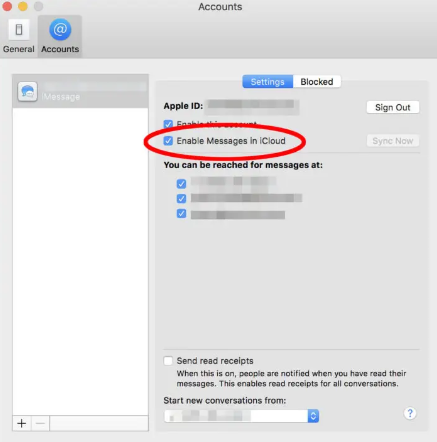
iTunes を使用して iPhone からのメッセージを完全に無料で PC に保存できることは驚くべきことではありません。 問題は、iTunes を使用して iPhone からメッセージを転送する場合、スマートフォンからさまざまな形式のデータも転送する必要があることです。 これは、iTunes がガジェットのバックアップを使用して、XNUMX 台のスマートフォンから PC にメッセージを送信するためです。
さらに、データを PC にバックアップしても、メッセージの内容をプレビューできるわけではありません。 とにかくそれらを読む能力はありません。 ただし、これらのメッセージのバックアップ データを保持し、別の Apple デバイスに復元することはできます。
iTunes プラットフォームを使用して iPhone から PC に iMessage を転送する方法は次のとおりです。
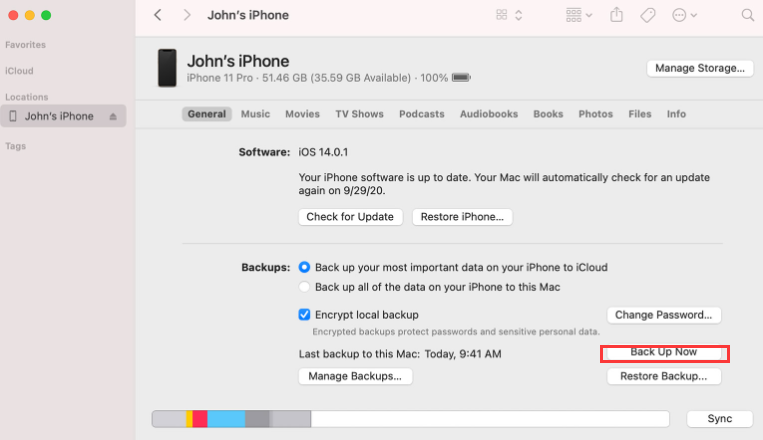
iPhone から iMessage をエクスポートするには、さまざまな方法があります。 XNUMX つの方法は、iPhone 自体の組み込み機能を使用してエクスポートし、メール アドレスに送信することです。 これは、iMessage をエクスポートして読めるようにするための簡単で迅速な方法です。 エクスポートしたファイルは、添付した電子メール メッセージから簡単にダウンロードできます。
したがって、iPhone から PC に iMessage を転送できるように、iPhone からメール アドレスへの iMessage のエクスポートを実装するために従うべき手順は次のとおりです。
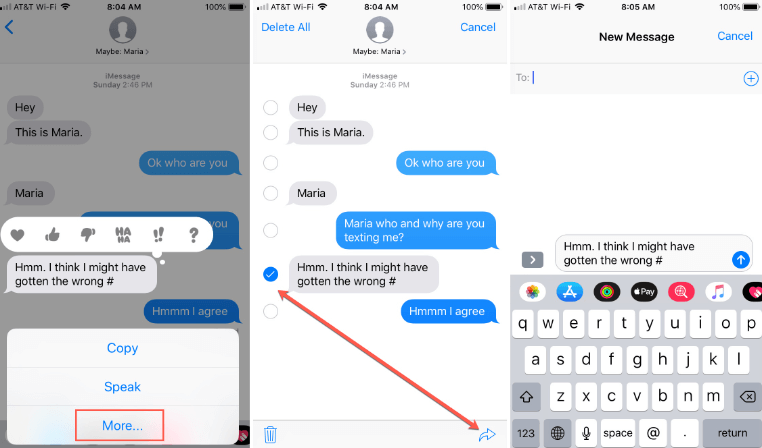
人々はまた読むAndroid からメールにテキスト メッセージを転送する方法に関する完全ガイド [2022 年更新]AndroidからAndroidにメッセージを転送する方法
このガイドでは、iPhone から PC に iMessage を転送するためのトップの方法を紹介しました。 メッセージをメール アドレスにエクスポートして、PC で開けるようにする方法について説明しました。 iCloud を使用して iMessage を PC に転送またはバックアップする手順も説明されています。 さらに、iCloud 同期と、メッセージを含むデータをある Apple デバイスから別のデバイスに転送する方法についても説明しました。
最後に、多くの iMessage の会話を iPhone から PC に転送する最良の方法は、FoneDog Phone Transfer を使用することです。 これは、iOS、Android、および PC デバイス間でデータを転送する優れた方法です。 今日、FoneDog.comでツールを入手して、データを失うことなく簡単にデータ転送プロセスを実行できます!
コメント
コメント
人気記事
/
面白いDULL
/
SIMPLE難しい
ありがとうございました! ここにあなたの選択があります:
Excellent
評価: 4.5 / 5 (に基づく 91 評価数)